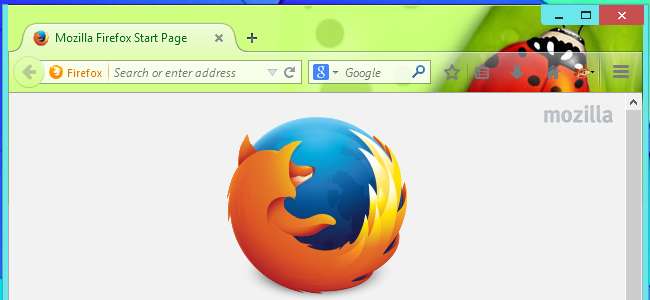
Các chủ đề của Firefox - còn được gọi là “personas” - có thể thay đổi giao diện trình duyệt của bạn, làm cho nó trở nên cá nhân hơn. Nếu bạn thích đề cập đến các ứng dụng bạn sử dụng , không có ứng dụng nào tốt hơn cho chủ đề hơn trình duyệt của bạn.
Điều này không quá khó - tất cả những gì bạn cần làm là tìm một hoặc hai hình nền và cắt chúng theo tỷ lệ chính xác. Người dùng Chrome có thể sử dụng trình tạo chủ đề Chrome dễ dàng của Google để tạo chủ đề trình duyệt của riêng họ .
Chuẩn bị sẵn sàng hình ảnh của bạn
LIÊN QUAN: Cách dễ dàng tạo chủ đề Google Chrome của riêng bạn
Chủ đề trình duyệt Firefox được tạo thành từ hai hình ảnh. Có một hình ảnh đầu trang được hiển thị đằng sau mọi thứ ở đầu cửa sổ Firefox và hình ảnh chân trang được hiển thị đằng sau thanh Tìm và bổ trợ ở cuối cửa sổ. Các phiên bản Firefox mới nhất loại bỏ thanh tiện ích bổ sung trừ khi bạn cài đặt một tiện ích mở rộng để đưa nó trở lại, vì vậy hình ảnh trên cùng quan trọng hơn nhiều. Bạn sẽ chỉ thấy hình dưới cùng khi nhấn Ctrl + F để sử dụng thanh công cụ Tìm. Chuyến thăm bộ sưu tập Chủ đề để xem các chủ đề Firefox được tạo sẵn mà bạn có thể sử dụng.
Đầu tiên, hãy tìm một hình ảnh đẹp và hoạt động tốt trên thanh công cụ trên cùng của bạn. Mozilla khuyên nhủ rằng “Các hình ảnh có độ tương phản và độ dốc tinh tế, mềm mại hoạt động tốt nhất; hình ảnh có độ chi tiết cao sẽ cạnh tranh với giao diện người dùng của trình duyệt. ” Góc trên cùng bên phải cũng nên có phần thú vị nhất của hình ảnh, vì góc trên cùng bên phải của hình ảnh sẽ luôn được hiển thị ở góc trên cùng bên phải của trình duyệt của bạn. Khi bạn thay đổi kích thước cửa sổ trình duyệt, nhiều phần bên trái của hình ảnh sẽ hiển thị.
Dưới đây là các thông số kỹ thuật hình ảnh chính xác được yêu cầu:
- Hình ảnh tiêu đề : Rộng 3000 pixel x cao 200 pixel, định dạng PNG hoặc JPG, kích thước tệp tối đa 300 KB
- Hình ảnh chân trang : Rộng 3000 pixel x cao 100 pixel, định dạng PNG hoặc JPG, kích thước tệp tối đa 300 KB
Bạn sẽ muốn hình ảnh có kích thước rộng ít nhất 3000 pixel để bắt đầu. Với một hình ảnh đủ lớn được tìm thấy, tất cả những gì bạn cần làm là cắt nó theo tỷ lệ hiện tại. Nhiều trình chỉnh sửa hình ảnh trên máy tính để bàn (giống như Paint.NET ) có thể làm điều này, cũng như các trình chỉnh sửa hình ảnh trực tuyến (như sự tiện lợi Pixlr Editor ).
Ví dụ: trong Pixlr, bạn mở hình ảnh của mình, chọn công cụ chọn hình chữ nhật, chọn “Kích thước cố định” trong hộp Ràng buộc và nhập chiều rộng 3000 pixel và chiều cao 200. Sau đó, bạn có thể chọn một vùng có kích thước thích hợp của hình ảnh. (Tất nhiên, bạn cũng có thể thay đổi kích thước hình ảnh của mình trước khi cắt nó theo cách này.)
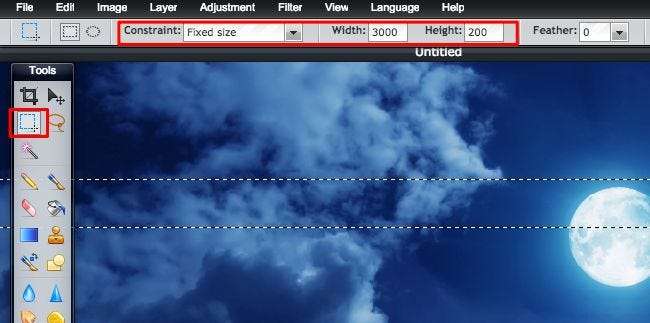
Sau đó, bạn sẽ cắt hình ảnh của mình - chọn Hình ảnh> Cắt trong Pixlr - và bạn sẽ có một hình ảnh có kích thước chính xác. Bây giờ bạn có thể lưu nó vào máy tính của mình (Tệp> Lưu trong Pixlr). Lặp lại quy trình này nếu bạn muốn có hình ảnh chân trang, nhưng hãy đảm bảo rằng nó chỉ là 3000 × 100 thay vì 3000 × 200.
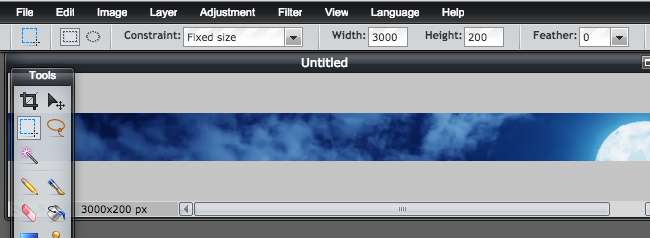
Bật và định cấu hình chủ đề tùy chỉnh của bạn
Để tạo chủ đề tùy chỉnh mà không cần gửi đến trang web chủ đề Mozilla, hãy cài đặt chính thức của Mozilla Tiện ích mở rộng People Plus . Khởi động lại trình duyệt của bạn sau khi cài đặt nó, nhấp vào biểu tượng Personas Plus trên thanh công cụ của bạn và chọn Preferences. Kích hoạt hộp kiểm “Bật tính cách tùy chỉnh” và nhấp vào OK.
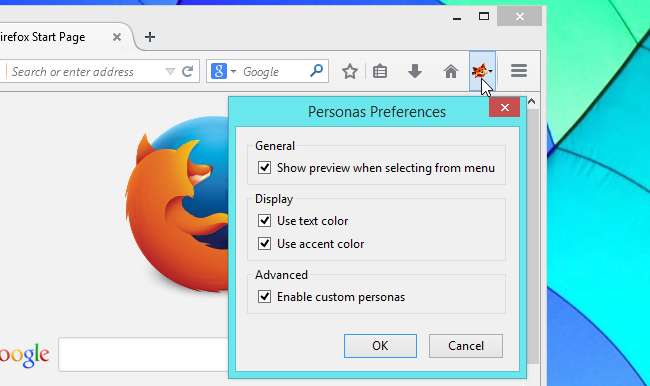
Bây giờ bạn có thể nhấp vào biểu tượng Personas Plus trên thanh công cụ, trỏ đến Persona tùy chỉnh và nhấp vào Chỉnh sửa. Thao tác này sẽ đưa bạn đến một cửa sổ có giao diện đơn giản để chỉ định hình ảnh và màu văn bản mong muốn của bạn. Sử dụng các tùy chọn ở đây để duyệt tìm tệp hình ảnh tiêu đề bạn đã tạo trước đó và nó sẽ tự động xuất hiện trên thanh công cụ Firefox của bạn.
Lưu ý rằng hình ảnh chân trang là tùy chọn - bạn sẽ chỉ thực sự thấy nếu bạn sử dụng thanh Tìm kiếm ngày nay. Nếu bạn không chọn hình ảnh Chân trang, thanh Tìm sẽ chỉ giống như một phần bình thường của giao diện mà không có bất kỳ chủ đề nào. Hầu hết mọi người có thể sẽ hài lòng với điều đó.
Chọn văn bản và màu nhấn thích hợp để làm nổi bật văn bản và biểu tượng trên thanh công cụ của trình duyệt.
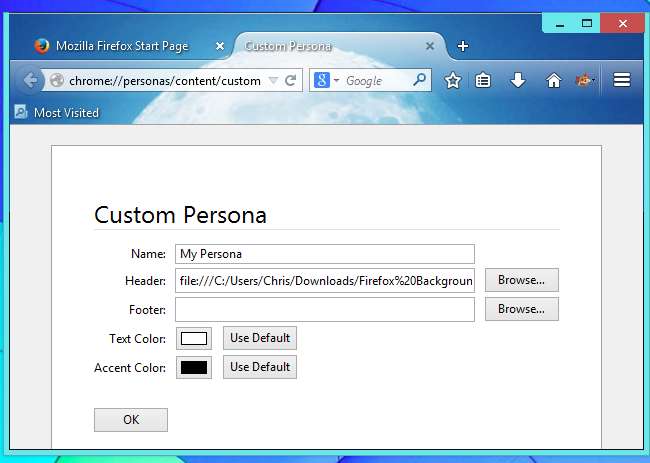
Chủ đề kết quả sẽ hoạt động trên mọi hệ điều hành, cho dù bạn đang sử dụng Firefox trên Windows, Linux hay Mac OS X.
Nếu bạn muốn gửi chủ đề của mình để người khác duyệt, cài đặt và xếp hạng trên trang web thư viện tiện ích bổ sung Mozilla, hãy sử dụng Gửi trang Chủ đề mới trên trang web của Mozilla. Trước tiên, bạn cần tạo tài khoản nhà phát triển.







